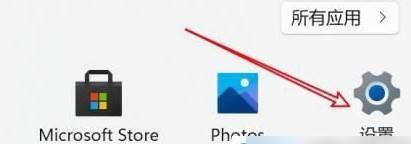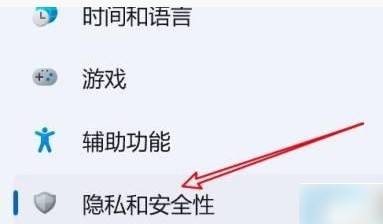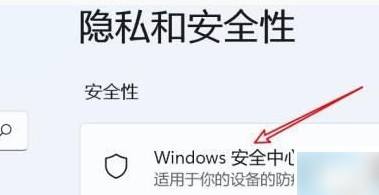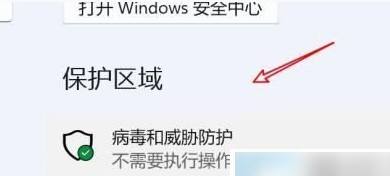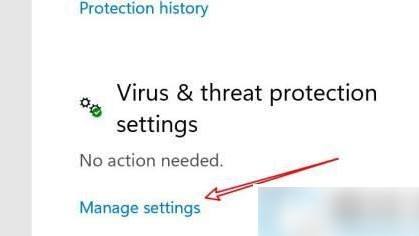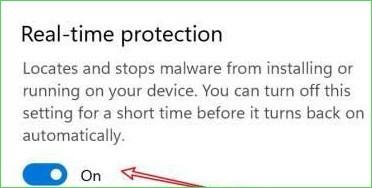win11实时保护关闭了自己又打开了怎么办?
大家在用 win11 系统的时候可能会发现系统自带了安全防护系统,但是有些用户会把实时保护关掉,然后又打开它。这到底是怎么回事呢?其实很简单,用户可以直接点击设置下面的“隐私与安全性”来操作。接下来,我们就来详细介绍一下 win11 实时保护关闭了自己又打开的问题解决方法吧!
win11实时保护关闭了自己又打开问题解析
1、首先我们点击打开设置。
2、点击左边的隐私与安全性。
3、接着点击Windows安全中心。
4、随后点击保护区域第一项。
5、然后点击设置管理项。
6、最后点击关闭实时保护的开关即可。
相关文章
- Win11系统怎么显示我的电脑在桌面
- win11毛玻璃怎么关闭?win11毛玻璃效果怎么关?
- win11显示未识别的网络怎么解决?
- win11鼠标指针皮肤怎么修改?win11鼠标指针皮肤设置方法
- win11磁盘管理打不开怎么办?win11无法打开磁盘管理解决方法
- Win11怎么调整光标闪烁速度?Win11调整光标闪烁速度的方法
- win11检测工具无法安装怎么办?win11检测工具无法安装问题解析
- Win11按prtsc截图没反应怎么办?Win11按prtsc截图没反应问题解析
- Win11右键新建word变成白的了怎么办?
- win11玩游戏自动关机怎么回事?win11玩游戏自动关机解决方法
- Win11 24H2什么时候发布?24H2正式版更新了什么?
- win11自带媒体播放器不能播放视频怎么办?
- Win11 24H2怎么下载?Win11 24H2在哪里下载?
- 安装Win11 24H2有什么硬件要求?Win11 24H2最低硬件要求解析
- Win11 24H2更新失败了怎么办?Win11 24H2更新失败了问题解析
- win11如何设置中英文切换快捷键?